Pokud někdy odesíláte dokument na revize, možná se vám zpět vrací několik kopií s návrhy a revizemi, které byste neradi přehlédli. V takových případech je šikovné sloučit všechny úpravy a návrhy do jednoho dokumentu.
Sloučení dvou verzí dokumentu
-
Klikněte na Revize > Porovnat > Sloučit.
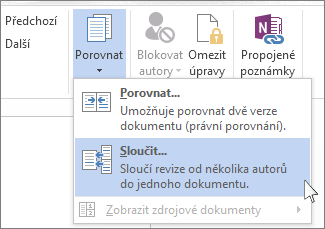
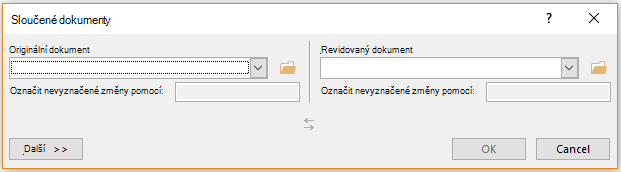
-
V části Původní dokument klikněte na šipku dolů a vyberte dokument, který jste odeslali ke kontrole. Pokud potřebujete přejít do umístění souboru, klikněte na ikonu složky. Nezapomeňte, že se jedná o původní dokument, na který jste pracovali bez jakýchkoli změn nebo úprav.
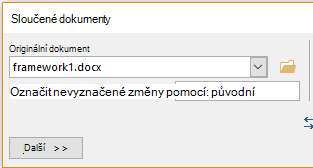
-
V části Revidovaný dokument zvolte dokument, který chcete sloučit.
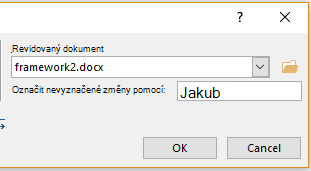
-
Do pole Označit nevyznačené změny pomocí napište jméno nebo frázi, podle které poznáte, kdo změny navrhl.
-
Kliknutím na Další zobrazíte další možnosti pro kombinování dokumentů.
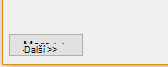
-
V části Zobrazit změny v klikněte na Nový dokument.
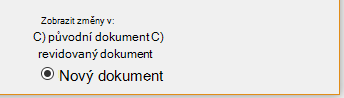
-
Klikněte na OK.
Word otevře nový dokument, který kombinuje původní dokument a kopii, kterou jste s ním sloučili. Obrazovka je rozdělená do tří částí. V jednom oddílu jsou provedené revize, v prostředním oddílu se zobrazí sloučený dokument a ve třetím oddílu, který je rozdělený na dvě části, se zobrazí původní dokument a revidovaný dokument.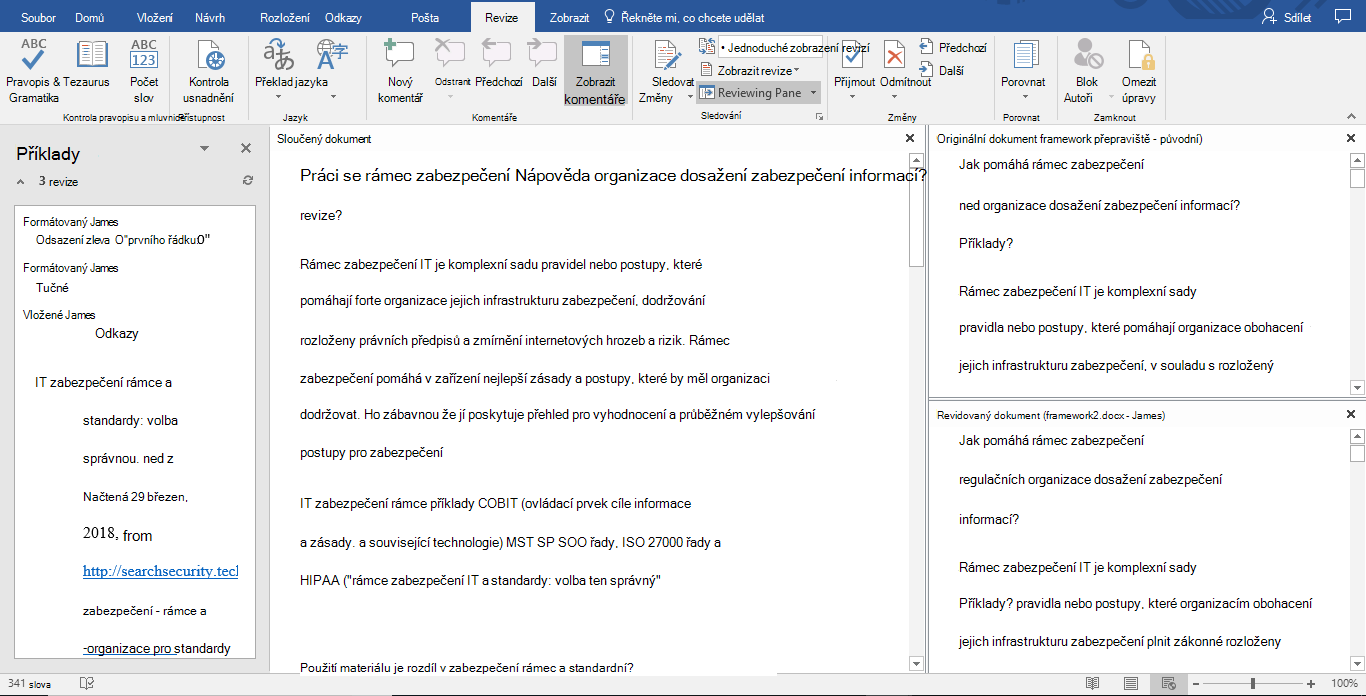
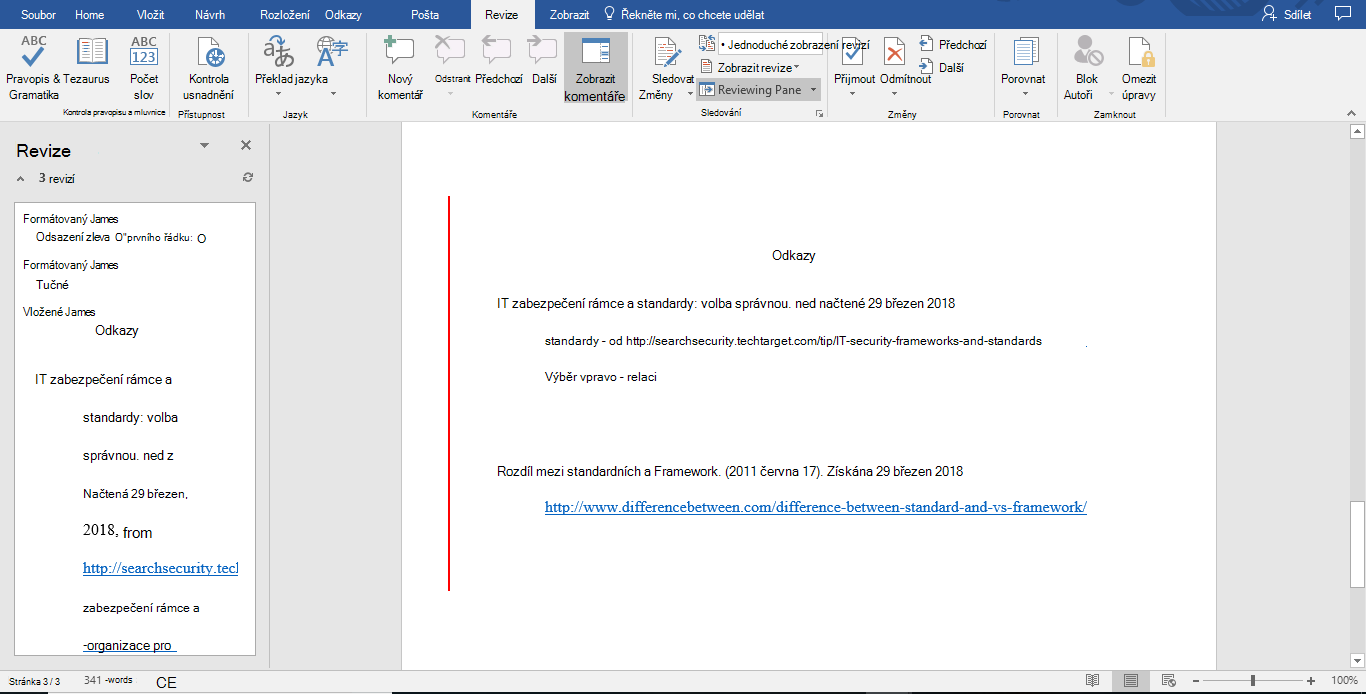
-
Po vyřešení kombinovaných změn požadovaným způsobem dokument uložte.
Tip: To všechno můžete příště přeskočit, když dokument nasdílíte v úložišti OneDrive a pozvete lidi, aby do něho přidali svoje úpravy a komentáře.
Sloučení dalších kopií
Pokud chcete sloučit více kopií, uložte dokument, který obsahuje kombinované změny prvních dvou kopií. Potom sloučíte další kopie s tímto dokumentem.
-
Klikněte na Revize > Porovnat > Sloučit.
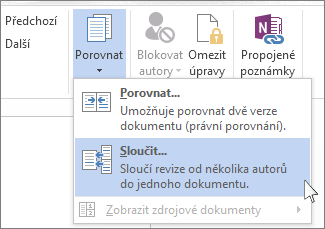
-
Vedle Originální dokument klikněte na šipku a potom vyberte dokument, který obsahuje sloučené změny.
-
V části Revidovaný dokument klikněte na další kopii, kterou chcete sloučit.
-
Do pole Označit nevyznačené změny pomocí napište jméno nebo frázi, podle které poznáte, kdo změny navrhl.
-
Klikněte na tlačítko Více.
-
V části Zobrazit změny v klikněte na Originální dokument.
-
Klikněte na OK.
Viz taky
Zobrazení a porovnání dokumentů vedle sebe
Porovnání rozdílů mezi dokumenty pomocí možnosti právní blackline










